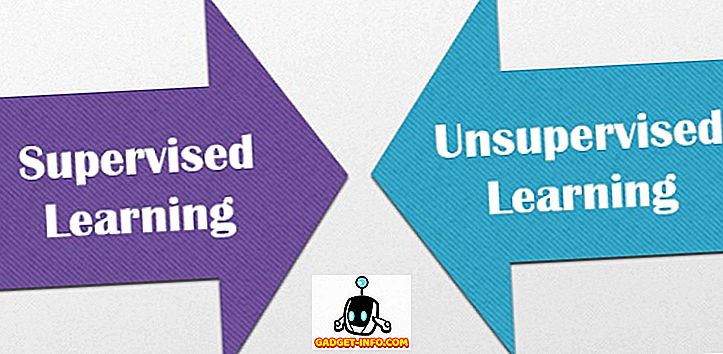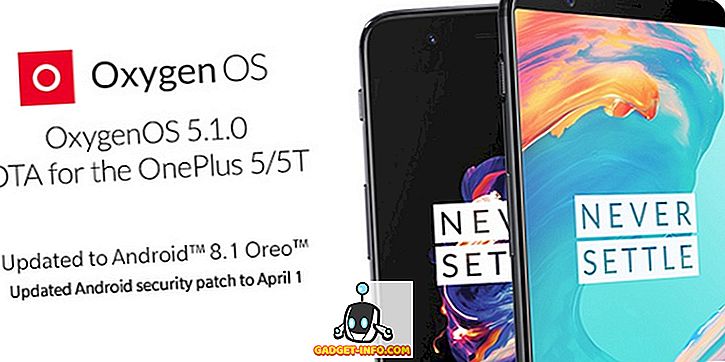Данас не можемо замислити наше животе без Гооглеа. Компанија је постала синоним за претрагу и вероватно је капија за интернет за већину људи на свету. Међутим, услуга долази по цијени која је у овом случају ваша приватност. Није тајна да Гоогле похрањује све ваше податке за претраживање интернета. Ако сте и даље несвјесни ове чињенице онда сте или живјели под стијеном или сте једноставно наивни. Али, јесте ли знали да Гоогле такође чува историју свих претрага које сте направили на вашем Андроид уређају? Гоогле не само да складишти те податке, већ вам и омогућава лак приступ, у пакету на картици Недавно на вашој Гоогле Нов страници.
Како приступити недавним картама на Гоогле Апп или Гоогле Нов страници
Подразумевано, картица Недавно је омогућена унутар Гоогле Нов странице и веома је лако приступити њој на Андроид уређају. Постоји неколико начина да то урадите. Картица Недавно је додатак Вашим Гоогле Нов картицама и ради са њом. Ако користите прелазак са леве гесте да бисте приступили страници Гоогле Нов, додирните мени хамбургера у горњем левом углу, а затим изаберите опцију Недавно да бисте отворили картицу Недавно.
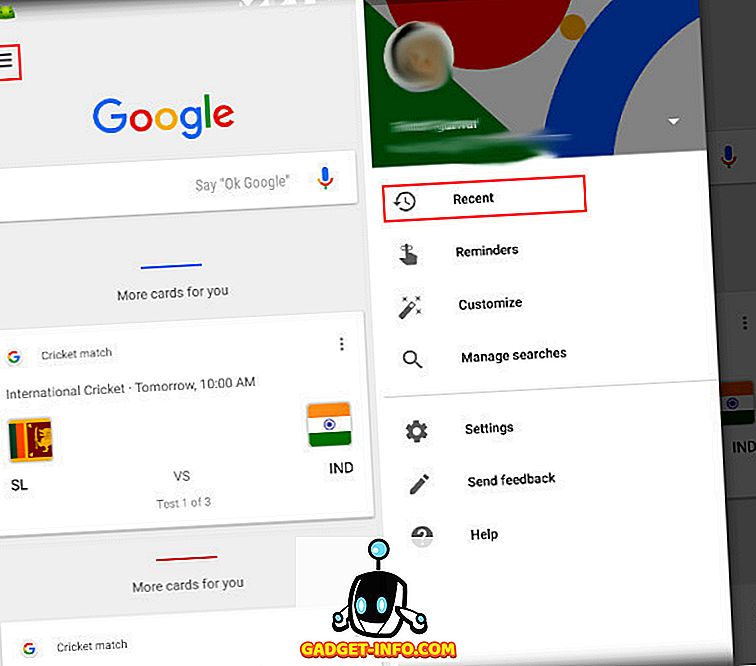
Међутим, ако користите Гоогле апликацију, погледајте на дну странице и наћи ћете икону картице Недавно на десној страни (погледајте слику испод). Додирните икону да бисте отворили недавну страницу.

Како онемогућити недавне картице
Врло је лако онемогућити картицу Недавно на вашем Андроид уређају. Само додирните 3-точковни мени у горњем десном углу екрана у Гоогле апликацији и додирните „Поставке“ . Овде ћете наћи опцију да онемогућите картицу Недавно, као што је приказано на слици. Међутим, једна ствар коју треба имати на уму је да онемогућавање картице Недавно не спречава Гоогле да сачува ваше податке за претрагу. Да бисте забранили Гооглеу да сачува ваше податке, морат ћете проћи кроз неке додатне кораке који су наведени у наставку.
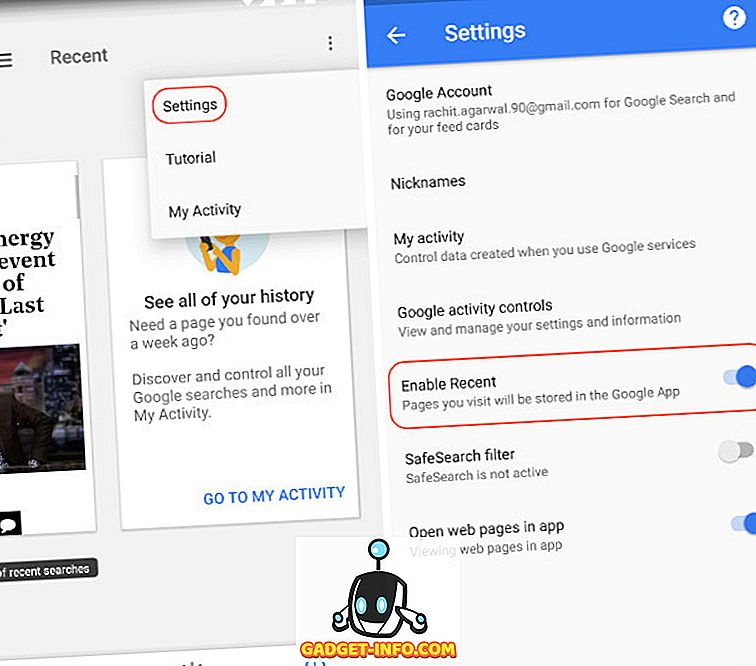
Како зауставити Гоогле од чувања ваших података
Ако желите да зауставите Гоогле да сачува све ваше податке, морате то да урадите на картици "Моја активност" . Да бисте отишли на картицу Моја активност, додирните 3-точковни мени на недавној страници и одаберите Моја активност . Кликните на мени хамбургера који је означен на слици испод.

У менију хамбургера, додирните „Контроле активности“, а затим онемогућите информације које не желите да пратите. Овде ћете добити опцију да забраните Гооглеу да сачува вашу активност на Вебу и апликацијама, историју локација, информације о уређају, гласовну и аудио активност и историју претраге и гледања ИоуТубе-а . Онемогућите оне активности које не желите да Гоогле сачува.

Како да избришете претходно чуване податке
Да бисте избрисали податке које је Гоогле већ сачувао, из менија хамбургер изаберите „Делете ацтивити би“ . Овде можете да изаберете како и које податке желите да избришете. Можете обрисати све сачуване податке или избрисати одређене податке на основу времена, уређаја и врсте активности.
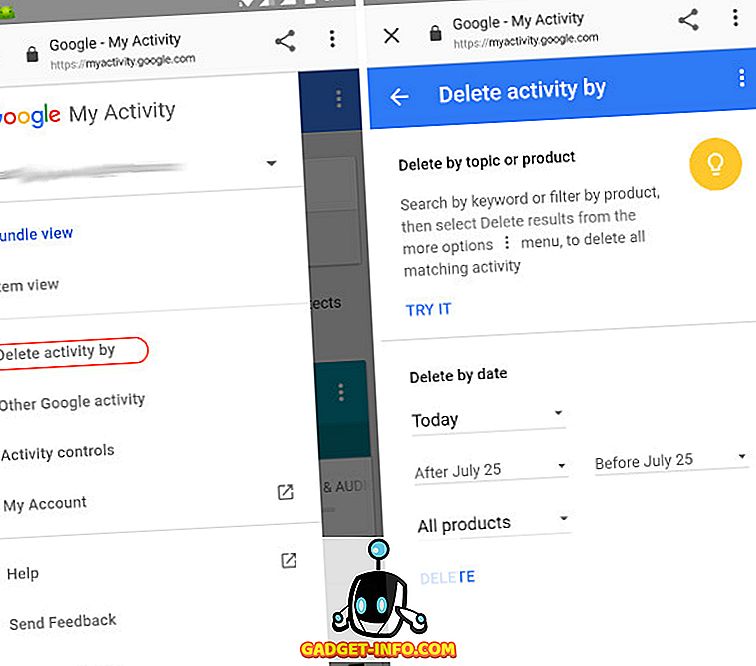
Да бисте избрисали све податке, додирните падајући мени где је написан Данас, а затим изаберите Све време . Сада притисните дугме Делете и сви ваши подаци ће бити избрисани.

Нека ваше Интернет активности буду приватне тако што ћете онемогућити недавне картице у Гоогле Нов
Иако постоји много алата за чување података о интернет активностима од знатижељних очију када претражујете веб на радној површини, ваш избор на Андроид уређају је прилично ограничен. Користите горње кораке да бисте онемогућили Гоогле да сачува све ваше податке за претрагу. Међутим, запамтите да многе од Гооглеових функција зависе од података које прикупља, тако да када их онемогућите, очекујте да ћете добити Гооглеов сервис испод. Морат ћете одлучити колико желите трговати за погодности које добивате кориштењем Гооглеа и његових производа. Јавите нам своја размишљања о овој теми, као и нове Гоогле нове картице у одељку за коментаре испод.